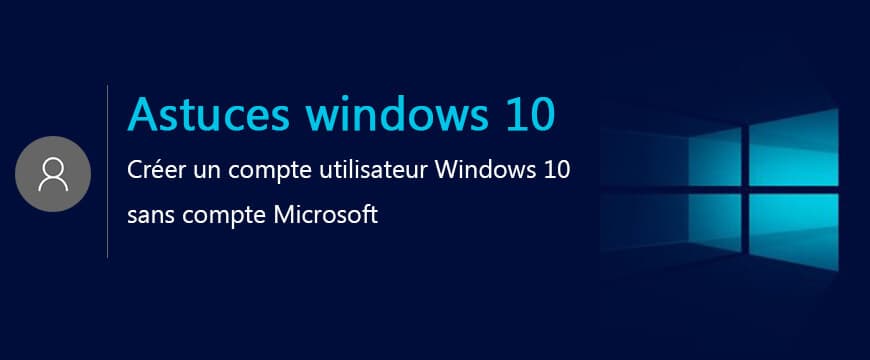Pour créer un compte utilisateur en locale sur Windows 10 le système nous propose d’utiliser nos informations du compte Microsoft ou de créer une adresse e-mail Microsoft. Or ce n’est pas forcément ce qu’on veut faire. Dans certains cas on veut créer un compte utilisateur Windows 10 pour nos enfants qui n’ont pas une adresse e-mail ou simplement par choix personnel. Donc, on va voir dans cet article une petite astuce qui va vous permettre de créer un compte utilisateur local sur Windows 10 sans avoir à utiliser ou à créer un compte utilisateur Microsoft.
1- Cliquez sur le menu « Démarrer » puis allez à « Paramètre ».
2- Dans « Paramètre » cliquez sur le composant « Compte » qui vous permet de créer et de modifier vos comptes.
3- Cliquez sur l’option « Famille et autres utilisateurs ».
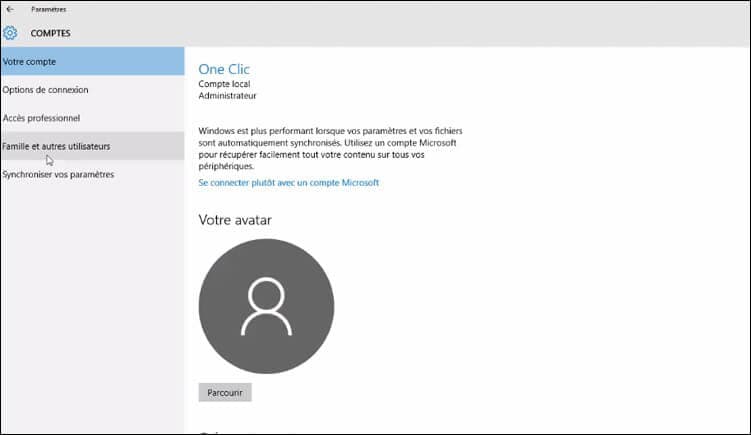
4- Pour ajouter un autre utilisateur cliquez sur « Ajouter un autre utilisateur sur ce pc ».
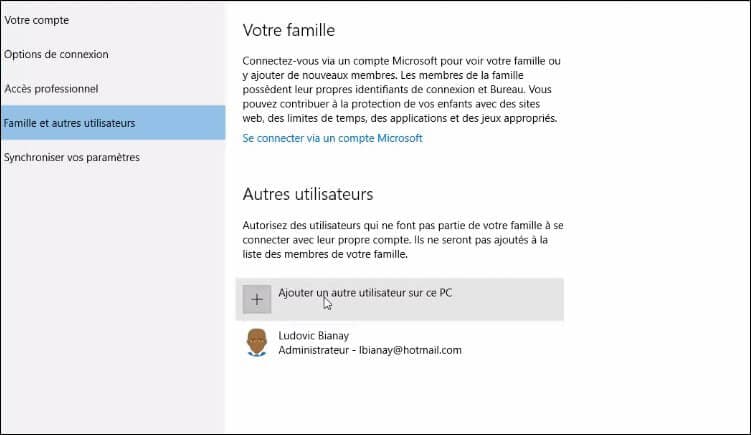
5- Comme vous ne souhaitez pas utiliser un compte Microsoft, Cliquez sur « Je ne dispose pas des informations de connexion de cette personne ».
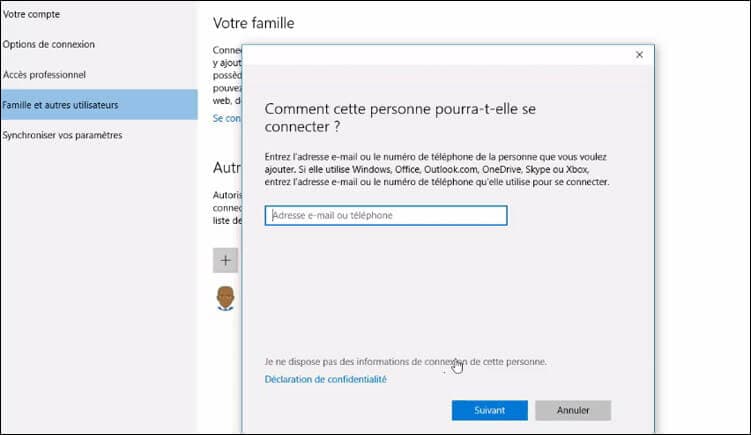
6- Le système vous demandera si vous voulez créer un compte utilisateur avec une adresse e-mail qui peut être Office Outlook ou OneDrive, si ce n’est pas ce que vous voulez, cliquez sur « Ajouter un utilisateur sans compte Microsoft ».
.jpg)
7- Vous pouvez maintenant saisir les informations du compte qui seront visible uniquement sur cet ordinateur.
.jpg)
8- Et donc là vous avez créé un nouveau compte utilisateur que vous pouvez éditer par la suite, pour changer comme administrateur par exemple..jpg)
A la prochaine !